前面我们添加的 Google Analytics 是叫做“‘应用 + 网站’媒体资源”,现在新一代的叫做 Google Analytics(分析)4 媒体资源,这种媒体资源可与现有 Google Analytics(分析)媒体资源一同设置,更多介绍请移步『推出新的 Google Analytics(分析)』。从 2020 年 10 月 14 日后开始创建的媒体资源都属于 Google Analytics(分析)4 媒体资源,之前创建的都是 Universal Analytics(应用+网站媒体资源),那么这些旧版本 Universal Analytics 如何升级到 Google Analytics(分析)4 媒体资源呢?具体升级步骤如下:
1、打开Google Analytics 官网并登录(没有账号就注册一个,不过一般用 Google Adsense 一样的账号即可),点击左下角的“管理”。
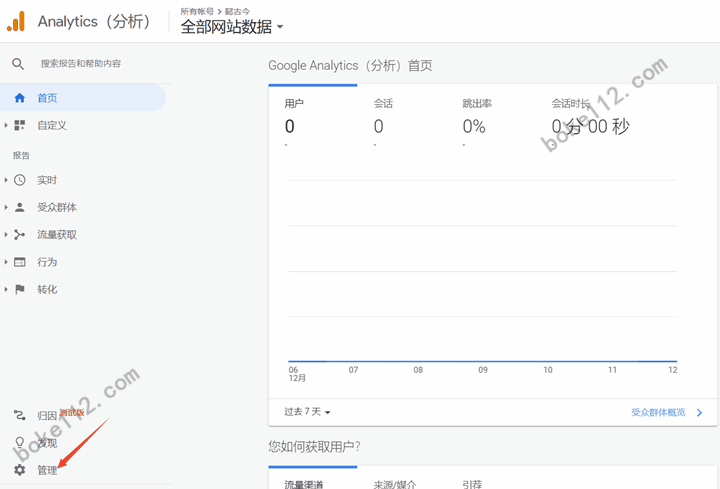
2、选择相应的帐号(如果只有一个帐号默认选中),选择想要升级的旧版本媒体资源,点击其下方的“升级到 GA4”。

3、点击“我需要创建新的 Google Analytics(分析)4 媒体资源”中的【开始使用】按钮。

4、在“创建新的 Google Analytics(分析)4 媒体资源”对话框中勾选“使用现有代码启用数据收集”并点击【创建媒体资源】按钮。

至此,我们就完成升级到 Google Analytics(分析)4 媒体资源,点击【查看您的 Google Analytics(分析)4 媒体资源】按钮,获取新的全局网站代码并添加到<head></head>标记内即可。如 WordPress 或 ZBlogPHP 都可以将该代码添加到当前主题的 header.php 文件中个<head></head>中间即可。

因为升级到 Google Analytics(分析)4 媒体资源后所对应的全局网站代码中的 ID 跟以前旧的是不一样的,所以建议成功升级后及时将最新的全局网站代码添加到网站的 header.php 文件中。


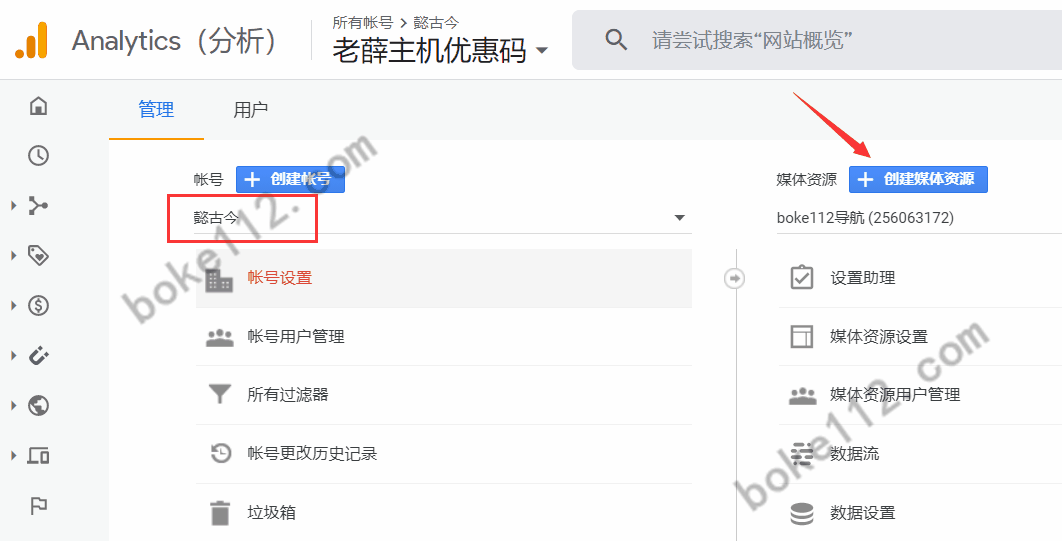
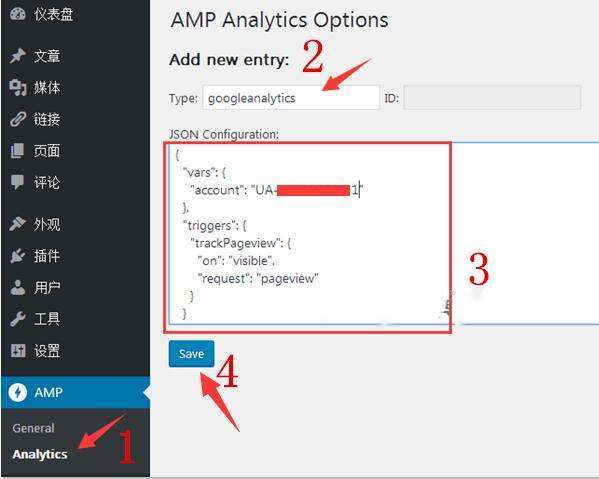







 桂公网安备 45010502000016号
桂公网安备 45010502000016号